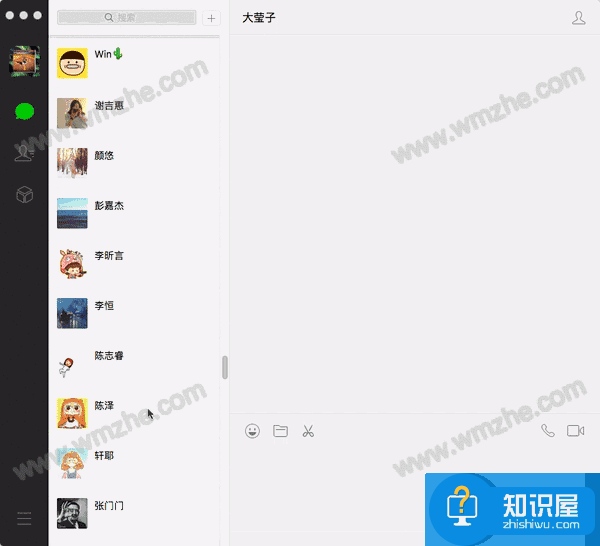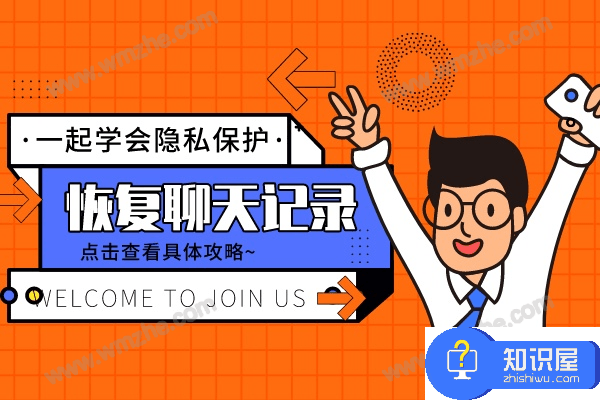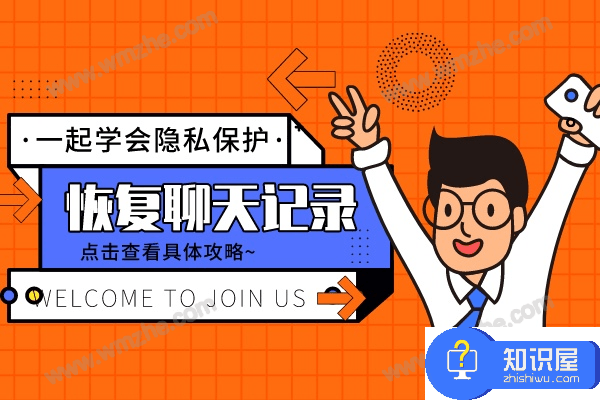微信聊天记录怎么备份?iPhone小技巧
发布时间:2017-06-27 14:42:41作者:知识屋
微信同QQ一样是我们生活中常用的社交应用,很多时候在跟朋友、家人、客户聊天的时候,有很多信息怕丢失,需要备份下来,那么微信聊天记录怎么备份?下面就给大家讲解一下微信备份聊天记录的方法。
微信备份聊天记录的五种方法
1.使用【迁出到附近手机】备份
进入【微信】—【我】—【设置】—【通用】—【聊天记录迁移】—【选择聊天记录】,根据界面显示的勾选需要迁移的聊天记录,点击完成之后,在另外一台手机上登录你的微信账号,扫描二维码即可实现转移。
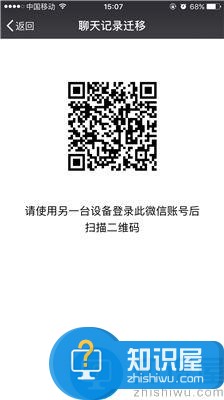
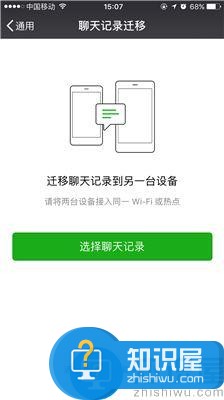
2.使用iCloud云端备份
【设置】—【iCloud】—【存储空间】—【管理存储空间】—【此iPhone】,打开备份按钮,同时回到iCloud界面,点击【备份】—【iCloud云备份】,那么在一定条件下系统会进行自动备份。
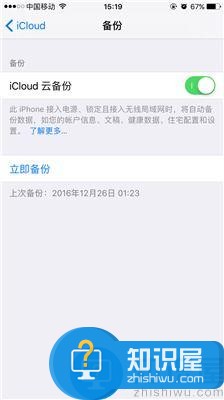
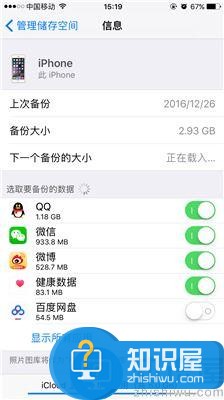
3.使用【iTunes】备份
根据电脑系统型号下载iTunes,点击手机图标。选择【本电脑】—【立即备份】,即可将微信聊天记录备份到电脑上。
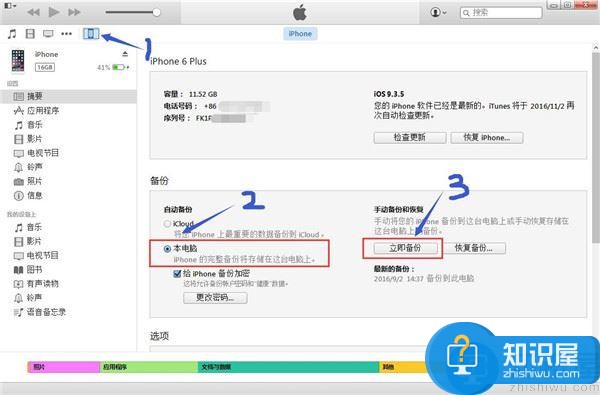
4. 使用【开心手机恢复大师】备份
下载开心手机恢复大师软件,手机连接到电脑上,点击【微信聊天记录】,进入界面之后,默认是全选的情况下,直接点击【恢复到电脑】将全部微信聊天记录备份到电脑本地。
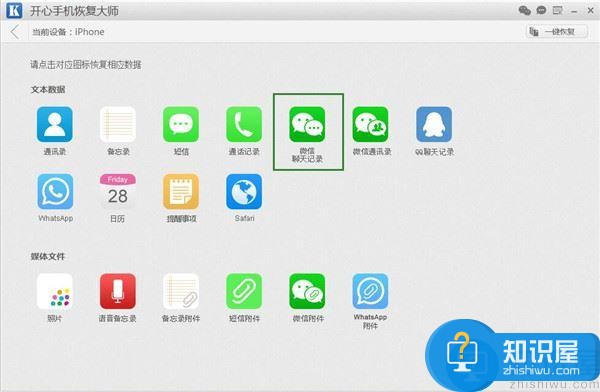
5. 使用【电脑端微信】备份
电脑端下载安装微信,登录微信后,点击【设置】—【通用设置】—【保留聊天记录】,根据提示信息保留聊天记录。

上文就是“微信备份聊天记录的五种方法”介绍,希望对大家有所帮助(了解更多微信使用教程,关注wmzhe.com)。
相关知识
软件推荐
更多 >-
1
 一寸照片的尺寸是多少像素?一寸照片规格排版教程
一寸照片的尺寸是多少像素?一寸照片规格排版教程2016-05-30
-
2
新浪秒拍视频怎么下载?秒拍视频下载的方法教程
-
3
监控怎么安装?网络监控摄像头安装图文教程
-
4
电脑待机时间怎么设置 电脑没多久就进入待机状态
-
5
农行网银K宝密码忘了怎么办?农行网银K宝密码忘了的解决方法
-
6
手机淘宝怎么修改评价 手机淘宝修改评价方法
-
7
支付宝钱包、微信和手机QQ红包怎么用?为手机充话费、淘宝购物、买电影票
-
8
不认识的字怎么查,教你怎样查不认识的字
-
9
如何用QQ音乐下载歌到内存卡里面
-
10
2015年度哪款浏览器好用? 2015年上半年浏览器评测排行榜!